Как в whatsapp переслать переписку: WhatsApp FAQ — How to forward messages
Как переслать сообщение в WhatsApp
Как в вацапе переслать сообщение не знают многие пользователи, поэтому мы создали инструкцию, которая поможет им разобраться в этом простом деле. Ничего сложного тут нет, после того, как вы первый раз это сделаете, все остальные разы будут очень легкими и непринужденными. Ватсап имеет обширный функционал, в котором можно запутаться и потеряться.
Тем не менее, приложение очень удобное и простое, достаточно проделать любое действие один раз, чтобы раз и навсегда запомнить на будущее. Ватсап позволяет миллиарду людей обмениваться триллионами сообщений каждый месяц. Помимо них можно упомянуть об аудио файлах, картинках и видеозаписях. В некоторых случаях возникает необходимость переслать сообщение другому человеку.
Зачем заново загружать видеозапись, если с помощью нескольких кликов ее можно заново перекинуть? Это очень удобная функция, которой пользуются миллионы людей уже несколько лет. Сейчас мы приведем в пример инструкцию, которая расскажет и покажет, как переслать сообщение в Ватсапе.
Инструкция
- Для начала нужно зайти в утилиту;
- Открываем чат и ищем необходимое сообщение, которое хотим переслать;
- Нажимаем на него и удерживаем палец;
- Сообщение выделиться, далее нужно нажать на стрелку, которая смотрит в правую сторону;

- Перед вами открывается список контактов, нужно выбрать именно того человека, которому вы хотите переслать файл или сообщение;
- Нажимаем отправить, и оно пересылается нужному человеку.
На Айфоне действия аналогичные. К сожалению нельзя переслать файл сразу нескольким людям. Разве что в групповой чат. В ином случае придется отмечать и передавать по очереди каждому человеку, которому вы хотите скинуть файл. Всегда аккуратно передавайте файлы, чтобы не скинуть смс не тому человеку.
Как из Whatsapp переслать на почту и обратно: фото, переписку, файл?
Как отправить с ватсапа на электронную почту?
В жизни возникают различные ситуации и может понадобится переслать что-либо из приложения Ватсап на почту. Например, как отчет о переговорах с поставщиком или чтобы сохранить важные фотографии и иметь к ним доступ для печати.
Отправить медиафайл или просто переслать текст сообщения на электронную почту можно. Принцип отправки схож в способе поделиться, также есть традиционные методы копирования и цитирования для информации в текстовом формате.
Файл (документ, фото, картинку, аудио)
Для отправки файла, полученного в мессенджере есть два доступных способа:
- Сохранить фото или другой тип документа на смартфон и переслать в обычном режиме написания письма в приложении, прикрепив во вложения.
- Воспользоваться функцией экспорта на почту:
- Запустите мессенджер.
- Перейдите во вкладку «Чаты».
- Выберите и откройте кликом беседу, из которой хотите отправить контент.
- Кликните на файл, предназначенный для пересылки, и удерживайте до появления меню работы с ним. В новых бета версиях приложения на смартфонах в дополнительном меню есть кнопка «Поделиться» с характерной иконкой в виде соединенных шариков.

- В старых версиях можно только совершить экспорт всего с включением медиафайлов: без выделения конкретных сообщений и файлов вызовите меню, затем нажмите на кнопку «Еще», а после активируйте опцию «Экспорт чата».
- В появившемся окне выберите способ оправки «Электронная почта». Если он не отображается, значит у Вас не установлено приложение для работы с ней.
- Далее для функции «Поделиться» требуется указать размер отправляемого файла: его можно уменьшить в масштабе на несколько процентов.
- Затем произойдет переход к формированию письма: потребуется ввести адрес получателя.
- Введите адрес электронной почты собеседника.
- Кликните по кнопке «Отправить».

Учтите, что при экспорте во вложения добавятся все чаты и медиафайлы, но Вы при формировании письма можете удалить ненужные элементы.
Сообщение, переписку, чат
Для пересылки сообщения, полученного в мессенджере есть три активных метода:
- Воспользовавшись стандартными функциями смартфона следующим образом:
- Запустить приложение Ватсап.
- Открыть вкладку «Чаты».
- Перейти к беседе, из которой хотите процитировать сообщение.
- Далее можно поступить несколькими способами: сделать скриншот сообщения, скопировать текст путем выделения и нажатия на кнопку «Копировать» или же запомнить текст и перенабрать в тексте письма.
- Перейти к приложению для работы с электронной почтой и вставить текст или прикрепить вложение: выбор способа зависит от первоначального решения.
- Ввести адрес электронной почты получателя.
- Кликнуть на кнопку «Отправить».
- Воспользоваться функцией экспорта диалога на почту:

- Откройте мессенджер.
- Перейдите во вкладку «Чаты».
- Визуально найдите диалог с нужными сообщениями.
- Совершить экспорт сообщений без медиафайлов: без выделения конкретных сообщений и файлов вызовите меню, затем нажмите на кнопку «Еще», а после активируйте опцию «Экспорт чата».
- В появившемся окне выберите способ оправки «Электронная почта». Если он не отображается, значит у Вас не установлено приложение для работы с ней.
- Затем произойдет переход к формированию письма: потребуется ввести адрес получателя.
- Введите адрес электронной почты собеседника.
- Отредактируйте прикрепленные вложения: оставьте только необходимый чат, который будет в текстовом формате. Кстати, благодаря такому формату, используя офис онлайн можно отредактировать его содержимое и отправить только необходимую часть беседы с человеком.
- Кликните по кнопке «Отправить».
Учтите, что при экспорте во вложения добавятся все чаты и медиафайлы, но Вы при формировании письма можете удалить ненужные элементы, что является несомненным преимуществом, но отнимает часть времени.
Как отправить с электронной почты на ватсап?
Электронная почта является самым распространенным способом взаимодействия для обмена информацией, файлами и общения. В фирмах и крупных компаниях заводят корпоративные почтовые ящики для работы, а в личной жизни мы общаемся таким образом с близкими людьми, которые далеко.
И может возникнуть необходимость переслать файлы или сообщения наоборот из электронной почты в Ватсап. Но на данный момент эта функция не реализована и даже не заявлена на создание в будущем.
При этом отправить файл или сообщение можно стандартным образом при помощи функций смартфона.
Файл (фото, картинку, аудио)
- При помощи облачных сервисов:
- В почте при нажатии на меню вложения есть функция «Сохранить в облако».
- Далее перейдите в хранилище.
- Найдите файл.
- Кликните на один или тайпните с задержкой, а затем выделите несколько файлов для отправки.
- Нажмите на кнопку «Поделиться» с иконкой стрелочки, направленной вправо (для Гугл диска).
- Выберите приложение Ватсап или конкретный чат.
- Нажмите на кнопку отправки с иконкой в виде бумажного самолетика в зеленом кружочке.
- Сохранив во внутреннюю память смартфона:

- Загрузите вложение в память устройства.
- Перейдите в файловый менеджер или галерею.
- Выберите конкретный файл кликом.
- Для выделения нескольких файлов следует кликнуть по кнопке «Поделиться» в верхнем правом углу экрана и отметить галочками файлы для отправки.
- Далее нажмите на кнопку «Отправить».
- Выберите приложение Ватсап.
- В окне мессенджера выберите контакт, которому хотите отправить.
- Нажмите на кнопку отправки с иконкой в виде бумажного самолетика в зеленом кружочке.
Сообщение, переписку, чат
Для пересылки текстового сообщения или нескольких из электронной почты следует:

- Запустить приложение для работы с электронной почтой.
- Найти письмо, предназначенное для пересылки.
- Далее можно поступить несколькими способами: сделать скриншот сообщения, скопировать текст путем выделения и нажатия на кнопку «Копировать» или же запомнить текст и перенабрать в тексте письма.
- Выйти в главное меню.
- Открыть Ватсап.
- Перейти во вкладку «Чаты».
- Найти собеседника, с которым хотели поделиться.
- Вставить текст или прикрепить вложение: выбор способа зависит от первоначального решения.
- Кликнуть на кнопку «Отправить» в виде бумажного самолетика в салатовом кружочке.
Как переслать сообщение в WhatsApp другому человеку?

Кто-то прислал вам сообщение, которое вы бы хотели переслать другому абоненту? Нет проблем, в WhatsApp, как и в других мессенджерах, такой функционал предусмотрен разработчиками. Кстати, вы можете переслать даже не одно, а сразу несколько сообщений по желанию.
Зайдите в WhatsApp, выберите чат с пользователем, сообщение которого хотите переслать, например:
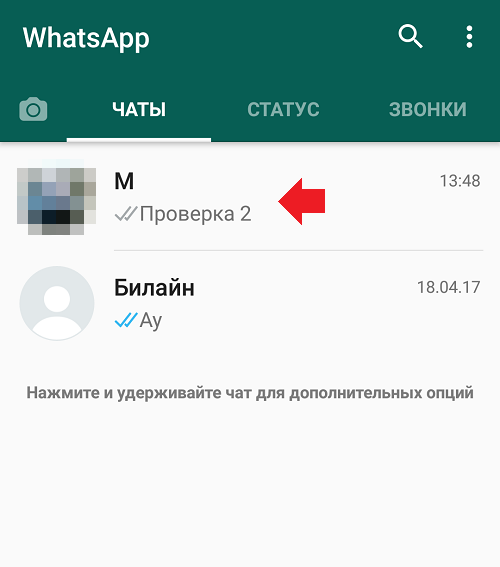
Выбираете сообщение, нажимаете на него и удерживаете, пока не оно не будет выделено, а верхней части экрана не появится дополнительное меню. Если нужно выбрать несколько сообщений, просто нажмите на другие сообщения один раз, чтобы они были выделены. Затем нажмите на стрелочку, что указывает направо в верхней части экрана.

Далее вы попадаете на страницу с контактами. Выберите нужный контакт, нажав на него один раз.
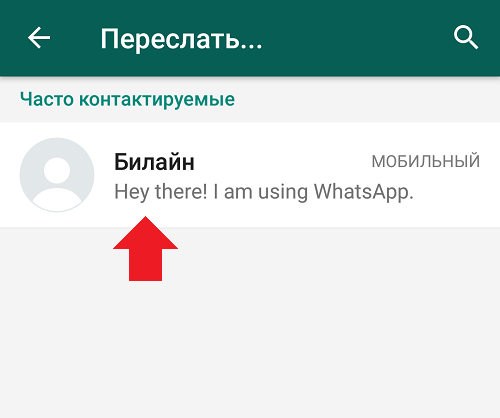
На контакте появилась галочка, внизу нажмите на большую зеленую кнопку.
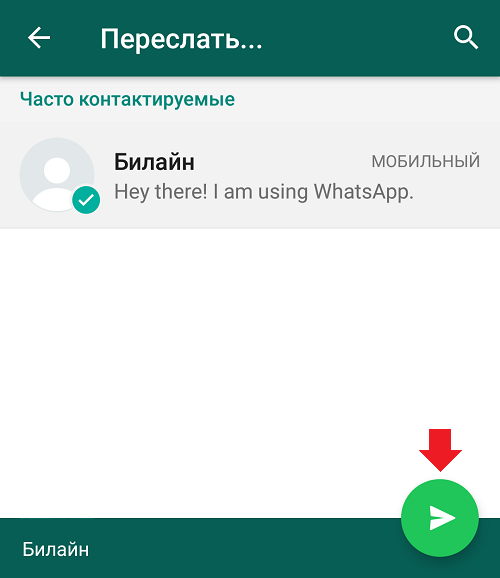
Вуаля, ваши сообщения были пересланы другому пользователю.

Теперь вы можете самостоятельно пересылать сообщения кому угодно и когда угодно.
Как переслать сообщение в ватсапе WhatsApp – info-effect.ru
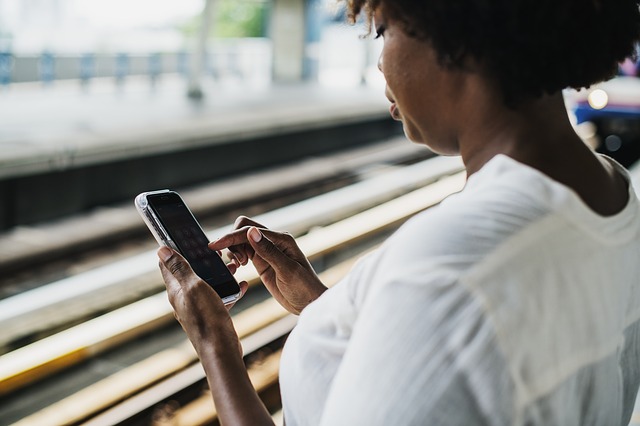 Ватсап
Ватсап
На чтение 2 мин. Опубликовано
Привет! Сегодня я покажу вам как переслать сообщение в ватсапе. В приложении WhatsApp вы можете переслать сообщение, которое вы уже отправили кому-то. То есть, если вы написали кому-то письмо, вы можете послать его ещё раз другому человеку. Можно переслать чужое сообщение. Точно также можно переслать фото, видео, картинку, ссылку и т.д. Всё очень просто! Смотрите далее!
Откройте на своём телефоне приложение ватсап. Откройте чат, в котором вы хотите переслать сообщение.
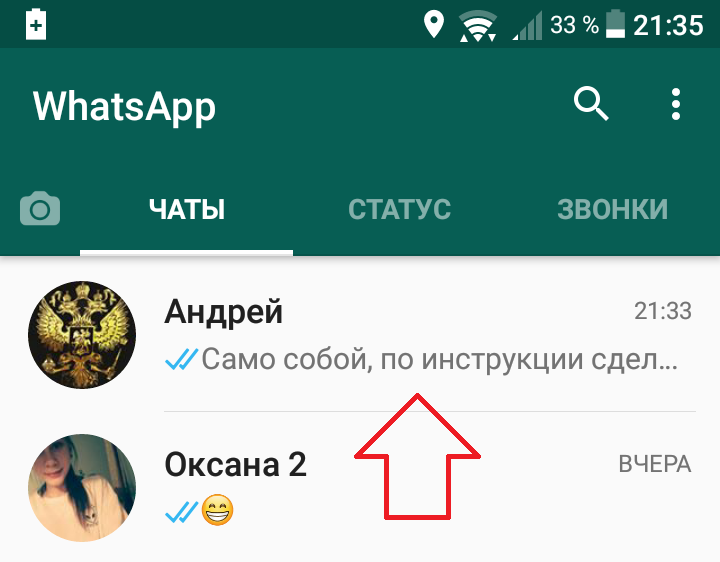
Далее, в чате, нажмите по сообщению и не отпускайте, чтобы выделить его. Вверху у вас появится панель с инструментами.

Далее, теперь нажмите по полю для ввода сообщений. У вас появится выделенное сообщение для отправки. Введите дополнительный текст, если нужно, и нажмите Отправить.

Всё готово! Сообщение будет отправлено!

Как переслать видео в ватсапе
Точно также! Выделяете любое сообщение с видео, фото, картинкой, ссылкой и т.д. Жмёте внизу по полю для ввода сообщений, у вас появится выделенное сообщение. Отправляете его!

Всё готово! Вот так просто и быстро вы можете переслать любое сообщение в приложении WhatsApp.
Остались вопросы? Напиши комментарий! Удачи!
7 фишек Как отправлять сообщения в Whatsapp
Как отправлять сообщения в Whatsapp
В популярном мессенджере Вацап можно не только звонить, но и отправлять сообщения. Однако не всегда пользователь записывает абонента в контакты. Иногда хочется отправить другу СМС без записи в адресную книгу. В данной статье рассмотрим, как отправить сообщение в Вотсапе.
Как отправить сообщение по номеру телефона?
Чтобы отправить СМС по телефонному номеру, действует инструкция:
- Сохранить номер и имя контакта в телефоне.
- Открыть Ватсап. Выбрать контакт.
Ввести текст сообщения в поле и кликнуть на команду «Отправить».


Отправить сообщение, если контакт не добавлен
Чтобы отправить СМС на номер, который не добавлен в гаджет, действует инструкция:
- Открыть браузер.
- Ввести в строку с адресом: https://api.whatsapp.com/send?phone=XXXXXXXXXXX (вместо Х вписать номер пользователя, код страны, без знака +).
- Перейти по адресу.
- Открыть Воцап.
- Кликнуть на команду «Отправить сообщение».

Теперь пользователь перенаправляется в окошко мессенджера, где можно начинать общаться.
Как отправить сообщение всем контактам сразу?
Whatsapp позволяет производить текстовую рассылку сразу нескольким пользователям. Перед тем, как отправить СМС, нужно добавить пользователей в рассылки или групповой чат. Ниже рассмотрим несколько методов.
1-й способ. Создать рассылку для устройств на iOS:

- Войти в Воцап.
- Кликнуть на «Чат».
- Выбрать влево вверху «Списки рассылки».
- Выбрать «Новый список».
- Отметить друзей.
- Нажать «Готово».
Ввести СМС и отправить.
2-й способ: Создать рассылку для андроида:

- Открыть Whatsapp.
- Кликнуть на меню, расположенное вверху вправо.
- Выбрать «Новая рассылка».
- Отметить и добавить пользователей.
- Нажать «Готово».
- Ввести текст СМС и можно отправлять.


3-й способ: Создать групповой чат на устройствах iOS:

- Запустить Вацап.
- Кликнуть внизу на «Чаты».
- Выбрать «Новая группа».
- Отметить друзей и добавить.
- Нажать на «Далее».
- Ввести тему сообщества.
- Кликнуть «Создать».
- Ввести текст и отправить.
4-й способ: Создать групповой чат на Андроиде:

- Открыть Вотсапп.
- Открыть «Настройки».
- Выбрать «Новая группа».
- Добавить участников.
- Кликнуть на клавишу со стрелочкой вправо.
- Ввести тему сообщества.
- Нажать на галочку. Написать текст и отправить.


Внимание! В одну группу разрешается добавлять не более 256 пользователей.
Как в ватсап отправить голосовое сообщение?
Чтобы в Ватсапе записать голосовое СМС, потребуется осуществить действия:
- Открыть нужный чат.
- Выбрать и удерживать знак микрофона, начать говорить текст.

После того, как голосовое СМС завершено, необходимо отпустить знак микрофона. При записывании длинного сообщения следует провести вверх по значку замка, тогда не требуется удерживать знак микрофона.
Как в whatsapp отправить пустое сообщение?
Единственный способ отправки пустого СМС в Воцапе:
- Скопировать промежуток между скобками, отображенными ниже на скрине.
- Открыть мессенджер.
- Выбрать контакт.
- Вставить скопированный фрагмент и отправить сообщение.
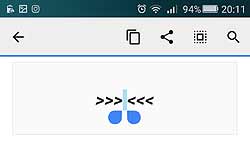
Как отправить сообщение самому себе?
Для отправки СМС самому себе по Ватсапу действует инструкция:
- Создать диалог с другом.
- Удалить друга из диалога.
- Подключить гаджет к ПК.
- Сканировать QR-код в веб-версии Воцапа.
- Отправить файл переписки с телефона.

Отправить сообщение анонимно
Для анонимной отправки СМС используются мобильные приложения:


- Truth;
- Popcorn;
- Anoma;
- PSST;
- Kindly и другие.
Специальные программы позволяют анонимно отправлять сообщения другим пользователям.
Как переслать сообщение в WhatsApp
Последнее обновление от пользователя Макс Вега
.
Мессенджер WhatsApp позволяет пользователям пересылать сообщения и фотографии буквально за несколько кликов и без использования большого количества данных. Здесь мы расскажем, как быстро отправлять или пересылать сообщения любому из ваших контактов.
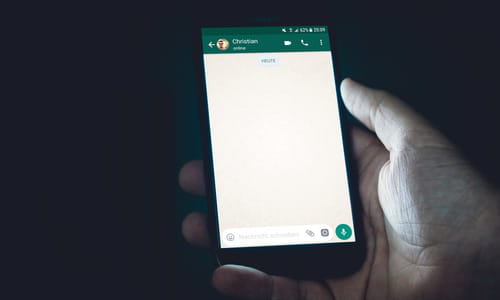
Обратите внимание на то, что в пересланных сообщениях не указывается изначальный отправитель. Любые сообщения, отправленные или пересланные в приложении, будут отображать только имя пользователя, отправляющего сообщение.
Переслать сообщения WhatsApp на Android
Откройте WhatsApp и выберите чат. Нажмите и удерживайте сообщение, которое хотите отправить.
Нажмите Переслать (Forward) и выберите чат, в который Вы хотите переслать сообщение:
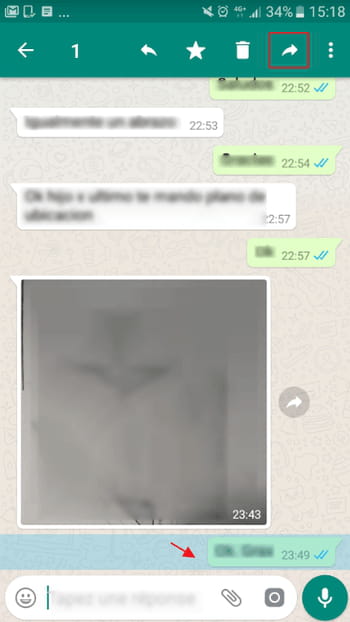
Затем нажмите Отправить (Send).
Переслать сообщения WhatsApp на iPhone
Откройте диалог WhatsApp по вашему выбору и нажмите и удерживайте сообщение, которое хотите переслать. Появится всплывающее меню с некоторыми параметрами сообщений. Нажмите кнопку Переслать (Forward):
Выберите сообщение или несколько сообщений, которые Вы хотите отправить:
Затем щелкните значок Поделиться (Share) в нижнем правом углу окна:
Затем нажмите Переслать 1 сообщение (Forward 1 Message). Количество будет варьироваться в зависимости от того, сколько сообщений Вы отправляете:
Отобразится список контактов. Выберите контакт, с которым Вы хотите поделиться сообщением:
Наконец, нажмите Переслать (Forward):

Изображение: © Christian Wiediger — Unsplash.com
Отправка текстовых и голосовых сообщений в ватсапе с телефона и компьютера
Многие пользователи отдают предпочтение WhatsApp Messenger. Установив себе данное приложение, они задаются вопросом, как отправить сообщение контакту в ватсап? В данной статье мы рассмотрим варианты различной отправки месседжей, в том числе со смартфона и ПК. Вы узнаете, как можно отправить сообщение себе, как переслать пустое, а так же, как записать голосовые сообщения и что делать, если нужно написать послание человеку, контакт которого не добавлен в записную книжку.
Отправка текстовых сообщений с телефона
Запускаем приложение WhatsApp. Находясь в разделе «Чаты», нажимаем на значок сообщений рядом со строкой «Начать чат».

Выбираем интересующего пользователя, тапаем по нему пальцем.

В диалоговом окне пишем текст. Нажимаем на значок отправки.

Видим, что сообщение было отправлено на номер нужного пользователя.

Можно ли отправлять, если контакт не добавлен
Возможна ситуация, когда возникает необходимость отправить сообщение ватсап без контакта в записной книжке данного мессенджера. Сделать это также представляется возможным.
Открываем браузер на своем мобильном устройстве. В поисковой строке прописываем https://api.whatsapp.com/send?phone=.

После знака равно вписываем номер телефона интересующего человека. Важно в начале указывать код страны без знака «+». Нажимаем кнопку «Перейти».

В открывшемся окне нам предлагается написать выбранному пользователю. Нажимаем на одноименную кнопку.

Оказываемся в диалоговом окне с человеком, номер которого был использован при поиске.

Отправка голосовых сообщений
Голосовое сообщение также можно отправить в WhatsApp. Для этого необходимо выбрать пользователя, которому предназначается послание.

Оказавшись в диалоговом окне, нажимаем на значок микрофона.

Если данное действие происходит впервые, выскочит окно, запрашивающее разрешение на запись аудио. Нажимаем кнопку «Разрешить».

Далее приложение запрашивает доступ к мультимедиа, файлам на мобильном устройстве. Нажимаем «Разрешить».

Чтоб записать свое послание нажимаем и удерживаем значок микрофона. Убираем палец, сообщение отправляется. Если же вы предполагаете, что запись будет длительной, то, нажав на микрофон, необходимо провести пальцем вверх до значка замочка. Тогда необходимость удерживания кнопки отпадет.

Отправка пустых сообщений
Иногда появляется необходимость отправить пустое сообщение. Но зачастую такой интерес возникает только потому, что пользователь обнаруживает у своего друга или знакомого пустой статус или ему присылают пустые месседжи.
Для того, чтоб и самому отправить такое послание необходимо скопировать содержимое скобок – (⠀⠀⠀⠀⠀⠀⠀⠀⠀⠀⠀⠀).
Открыть диалог с нужным человеком. Вставить скопированные пробелы. Нажать кнопку отправки.

Видим, что улетел пустой месседж.

Пишем самому себе
Иногда появляется необходимость отправить себе какой-то текст или фото. Сделать это также возможно. Для этого необходимо, зайдя в записную книжку WhatsApp, выбрать строку «Новая группа».

Для нашей цели необходимо добавить минимум одного человека в данное сообщество, а затем его удалить. Поэтому лучше, если вы предупредите данного пользователя о предстоящих действиях, чтобы он не обиделся, что его добавляют, а потом удаляют из группы.
Добавив человека, необходимо нажать на значок горизонтальной стрелочки в зеленом кружочке.

Теперь нужно обязательно ввести название группы, иначе ее создание не будет возможным. Нажимаем на значок галочки в зеленом кружочке.

Находясь в группе, нажимаем на вертикальное троеточие, располагаемое в верхнем углу.

Пролистываем до раздела, в котором хранится информация об участниках. Тапаем по имени приглашенного пользователя.

В открывшемся меню выбираем строчку «Удалить …» (приглашенного пользователя).

Подтверждаем свой выбор, нажатием кнопки «ОК».

Возвращаемся в основное окно группы.

Так как теперь вы являетесь единственным пользователем, состоящим в созданном сообществе, то все, что будет отправлено, останется видимым только вам. Пишем текст, нажимаем кнопку отправки.

Сообщение было отправлено.

Как отправлять месседжи, используя компьютер
Возможно, вам удобнее вести переписку с компьютера. Для этого необходимо открыть веб версию WhatsApp.
Перед нами возникает qr-код, который необходимо будет отсканировать при помощи мобильного устройства.

Запускаем приложение на телефоне. Нажимаем на вертикальное троеточие в верхнем углу.

В раскрывшемся меню выбираем строку «Whatsapp Web».

Выскакивает окно, в котором нам сообщается о том, что необходимо отсканировать qr-код. Нажимаем кнопку «ОК, Ясно».

Дальше появляется окно, запрашивающее доступ к камере мобильного устройства. Нажимаем кнопку «Далее». Наводим телефон на qr-код.

Видим, что на компьютере происходит вход в аккаунт.

Далее идет синхронизация контактов телефона и ПК. Появляется доступ к контактам, сохраненным в записной книжке WhatsApp. Выбираем интересующий контакт.

Вводим текст, нажимаем на кнопку отправки.

Теперь вы знаете, как отправлять сообщения в Ватсапе, в том числе, как это делать при помощи компьютера. Имея данные знания, вы спокойно можете использовать данное приложение, обмениваясь сообщениями с друзьями и коллегами.
Как пересылать сообщения в WhatsApp
Последнее обновление , Дэвид Уэбб
,
Сообщения, отправленные через WhatsApp Messenger , можно разделить между контактами в приложении за несколько быстрых шагов. Эти сообщения WhatsApp остаются в пределах приложения, что позволяет пользователям быстро обмениваться текстами и фотографиями без использования большого количества данных. Эта статья научит вас, как быстро пересылать сообщения любому из ваших контактов в WhatsApp.
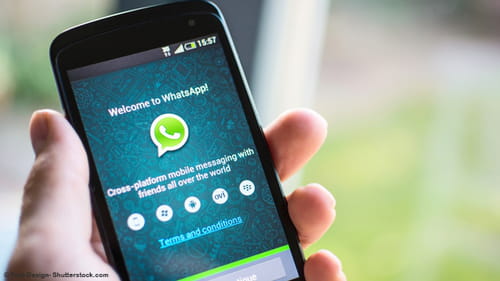
Примечание : В перенаправленных сообщениях не указывается исходный отправитель. Любые сообщения, пересылаемые в приложении, будут отправлены пользователем, пересылающим сообщение.
Пересылка сообщений WhatsApp на Android
Откройте WhatsApp и выберите нужный разговор. Нажмите и удерживайте сообщение, которым хотите поделиться.
Нажмите Переслать и выберите чат, в который вы хотите переслать сообщение:
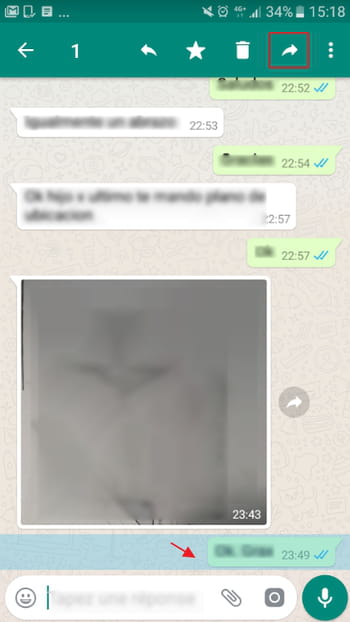
Затем нажмите Отправить .
Переслать сообщения WhatsApp на iPhone
Откройте беседу WhatsApp по вашему выбору, нажмите и удерживайте сообщение, которое хотите переслать. Появится всплывающее меню с некоторыми параметрами сообщения. Выберите вариант Переслать :
Выберите сообщение или несколько сообщений, которые вы хотите включить в пересылку:
Затем щелкните значок Share в правом нижнем углу окна:
Затем нажмите Переслать 1 сообщение .Число будет варьироваться в зависимости от того, сколько сообщений вы пересылаете:
Будет отображен ваш список контактов. Выберите контакт, с которым вы хотите отправить сообщение:
Наконец, нажмите Вперед :

Изображение: © Twin Design — Shutterstock.com
.
Как отправлять и пересылать сообщения в WhatsApp [Обновлено 2020 г.]
Служба обмена сообщениями WhatsApp позволяет вам связываться с друзьями, отправляя им текстовые сообщения. Отправлять сообщения легко и быстро, если человек, с которым вы хотите общаться, также использует WhatsApp. Когда вы отправляете сообщение, вы получаете уведомление на главном экране вашего телефона или компьютера.
Помните, что вам всегда нужно быть подключенным к Интернету, чтобы иметь возможность отправлять и получать тексты.Когда вы не в сети, вы будете получать текстовые сообщения при появлении в сети. Эта статья объяснит вам , как отправлять сообщения WhatsApp на iPhone и Android.
Часть 1. Какие типы сообщений можно отправлять через WhatsApp

WhatsApp — бесплатное приложение для обмена сообщениями от Facebook WhatsApp WhatsApp Messager. 1,5 миллиарда пользователей в 180 странах делают WhatsApp самым популярным приложением для обмена сообщениями в мире, оно поддерживает операционные системы iOS и Android.Итак, какие сообщения мы можем отправлять в WhatsApp?
WhatsApp может не только отправлять текстовые сообщения.
Вы можете отправлять смайлики, изображения, видео, аудиосообщения и многое другое семьям и друзьям через WhatsApp. Независимо от того, хотите ли вы отправить его физическому лицу или отправить его в групповой чат.
Часть 2. Как отправлять сообщения WhatsApp на мобильном телефоне
1. Для пользователей iPhone:
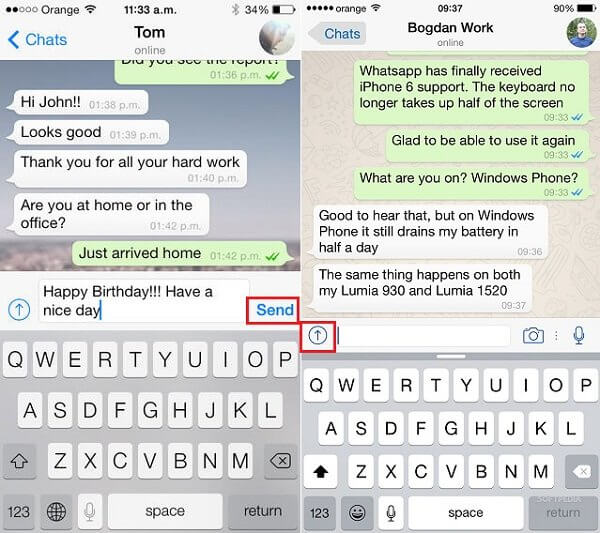
Мы просто сказали, что можем отправлять больше, чем текстовые сообщения через WhatsApp, но прежде всего давайте посмотрим, как мы можем создать сообщение WhatsApp на iPhone.Просто следуйте простому руководству ниже:
Шаг 1: Запустите приложение WhatsApp на своем iPhone.
Шаг 2: Щелкните «Чаты», чтобы выбрать контакт, которому вы хотите отправить сообщение. Вы также можете выбрать группу для отправки сообщений.
Шаг 3: В текстовом поле введите сообщение, которое хотите отправить другу, и нажмите «Отправить».
Шаг 4: Нажмите кнопку «Камера», чтобы получить фотографии, видео, аудио, местоположение и вариант контакта.Затем щелкните нужный вариант и выберите файлы, затем щелкните Отправить.
2. Для пользователей Android:
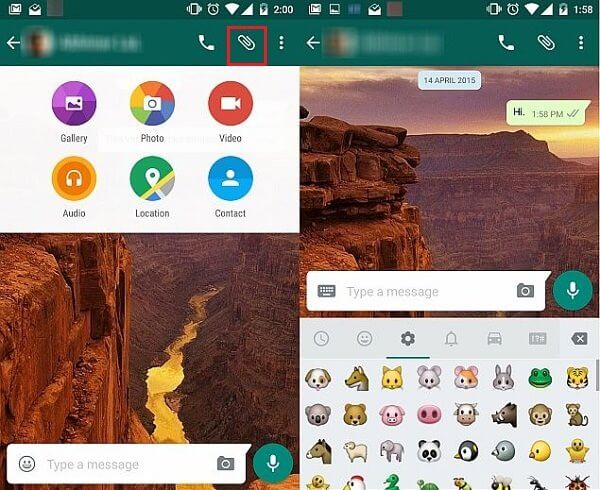
Как и при отправке сообщений WhatsApp на iPhone, единственная разница заключается в том, когда вы хотите отправлять мультимедиа на Android:
Шаг 1: Запустите приложение WhatsApp на своем устройстве Android.
Шаг 2: Перейдите в «Чаты» или «Контакты» и найдите контакт, которому вы хотите отправить сообщение.
Шаг 3: Создайте текст WhatsApp на текстовой панели.
Шаг 4: Если вы хотите отправить файлы мультимедиа, нажмите «Вложения», чтобы получить фото, видео, местоположение и контактную информацию. Выберите нужные файлы и нажмите «Отправить».
3. WhatsApp не отправляет сообщения
Сталкивались ли вы с этой проблемой при использовании WhatsApp? Мой WhatsApp не отправляет сообщения, что мне делать? Я знаю, что это действительно раздражает, и я помогу вам решить эту проблему с сообщениями WhatsApp, которые не отправляются, с помощью этого руководства ниже.
Почему мой WhatsApp не отправляет сообщения и как решить эту проблему
- Плохое сетевое соединение: мы предлагаем использовать Wi-Fi вместо записи сотовых данных.
- Недостаток памяти телефона: возможно, память вашего iPhone почти заполнена, попробуйте очистить и освободить память iPhone и перезагрузить устройство.
- WhatsApp не работает: по этой причине лучший способ решить эту проблему — переустановить WhatsApp или сбросить настройки iPhone.
- Быть заблокированным определенным контактом: ну, чтобы решить эту проблему, вам нужно пойти и проверить, видите ли вы его / ее изображение профиля и обновления статуса.Если вы не можете этого сделать, этот человек определенно заблокировал вас.
4. Как отправлять сообщения WhatsApp людям, не входящим в ваш контакт?
Создать сообщение и отправить кому-то из вашего списка контактов несложно, но можем ли мы начать разговор, не сохраняя их номера в вашей адресной книге?
WhatsApp поставляется с новой функцией под названием «Нажмите, чтобы поговорить», она позволяет вам создать ссылку на чат и начать с ними разговор.
Для создания ссылки используйте https://api.whatsapp.com/send?phone= ..
Например, вы можете ввести: https://api.whatsapp.com/send?phone=1539417339, чтобы поговорить с этим человеком в один клик.
Часть 3. Как переслать сообщение в WhatsApp
В WhatsApp вы также можете пересылать сообщения или медиафайлы из истории чата другому контакту, чтобы делиться новостями, музыкой или сообщениями с друзьями и родственниками.
1.Для пользователей iPhone:

Шаг 1: Откройте WhatsApp и выберите разговор.
Шаг 2: Теперь нажмите и удерживайте сообщение или медиафайл, который хотите переслать.
Шаг 3: Появится всплывающее окно с надписью «Вперед». Нажмите на него.
Шаг 4: Выберите контакт для пересылки сообщения.
Можно ли переслать / отправить сообщение нескольким контактам? Ответ ДА! Просто следуйте инструкциям ниже:
Шаг 1: Откройте WhatsApp и откройте чат, содержащий сообщение, которое вы хотите переслать.
Шаг 2: Нажмите и удерживайте сообщение, которое хотите переслать.
Шаг 3: Появится всплывающее окно, выберите «Вперед».
Шаг 4: Выберите до пяти контактов. Если вы хотите переслать его более чем пяти людям, просто повторите шаги.
2. Для пользователей Android:
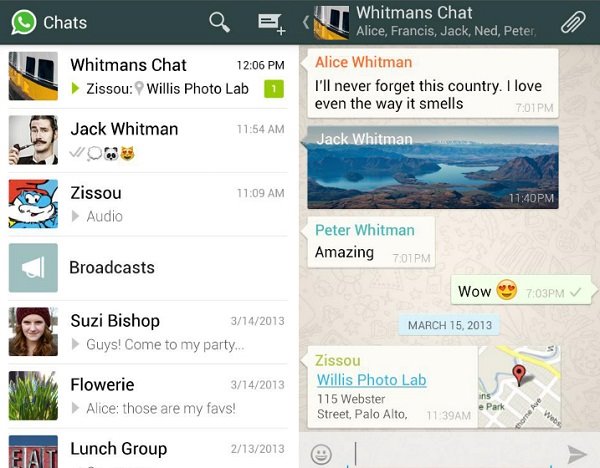
Шаг 1: Откройте приложение WhatsApp на своем устройстве Android.
Шаг 2: Перейдите в чаты и выберите контакт, у которого есть беседа, которой вы хотите поделиться.
Шаг 3: Нажмите и удерживайте разговор, которым хотите поделиться. Всплывающее окно также применяется, когда вы хотите поделиться мультимедийными сообщениями. В правом верхнем углу экрана появится значок стрелки. Нажмите здесь.
Шаг 4: Он направит вас к вашему контакту. Выберите контакт, чтобы отправить сообщение.
Чтобы сохранить историю чатов WhatsApp между вами, вашими друзьями и семьями, я предлагаю вам часто делать резервные копии ваших сообщений и файлов WhatsApp.Для достижения этой цели я настоятельно рекомендую вам использовать dr.fone — WhatsApp Transfer .
Он может легко создавать резервные копии файлов одним щелчком мыши в операционных системах iOS и Android и экспортировать данные WhatsApp, включая преобразования и вложения, на ваш компьютер.
Кроме того, все файлы можно предварительно просмотреть в любое время.

dr.fone — WhatsApp Transfer
Резервное копирование фотографий, сообщений, видео и многого другого из WhatsApp на iPhone / Android
- Это простое решение для предварительного просмотра данных файлов резервных копий и выборочного восстановления их на компьютер или любое устройство (iOS / Android).
- Он может легко восстановить резервную копию, сделанную с Android, на другой iPhone / Android без каких-либо проблем с совместимостью.
- WhatsApp Transfer поддерживает большинство моделей устройств Android и совместим с новейшими системами iOS и Android.
3,990,656 человек скачали это
Независимо от того, хотите ли вы сделать резервную копию WhatsApp iPhone или сделать резервную копию своего WhatsApp на телефонах Android на свой компьютер, доктор.fone — WhatsApp Transfer может быть действительно полезным.
Шаги просты: просто подключите устройство, запустите приложение и сделайте резервную копию одним щелчком мыши.
У WhatsApp 1,5 миллиарда пользователей в 180 странах мира; это популярная платформа для расширения вашей социальной сети, начала использования WhatsApp и изучения дополнительных возможностей оттуда. Не забудьте сделать резервную копию своей истории чата, чтобы сохранять сообщения более безопасным способом.
.



